作成頂いた画像はイメージ通りです。
お蔭様で基本枠の位置は解決致しました。
トンボの表示変更ですが、全ページ一度に変更する方法はありますでしょうか?
よろしくお願い致します。
CLIP STUDIO PAINTのみんなに聞いてみよう
|
開く/読み込み
漫画作成時の見開き設定や枠の表示について |
|
|
お世話になります。 少し変わった仕様の漫画を自主制作する意向なのですが ページ作成方法について質問をお願い致します。 1. まず、漫画を描く基本枠ですが以下の画像のように、初期設定通り真ん中に位置するのではなく 少し上の方にずらしたいのです。 (基本枠外の余白にはデザインした模様などを描く予定です) 2. 真ん中のノドの部分の基本枠が左右で離れていますが 完全にくっついた状態で作成したいと考えています。 漫画原稿を描く・印刷するのは初めてですが 過去にパンフレットなどで小冊子を印刷するためデータ納品した時には 左右の見開きが完全にくっついた状態でphotoshop制作・納品しました。 閉じた状態でB5の小冊子を作るため、B4見開きでデータを作成したという具合です。 離れていない方が制作しやすいので、この方法で出来れば助かります。 何卒よろしくお願い致します。 今の状態 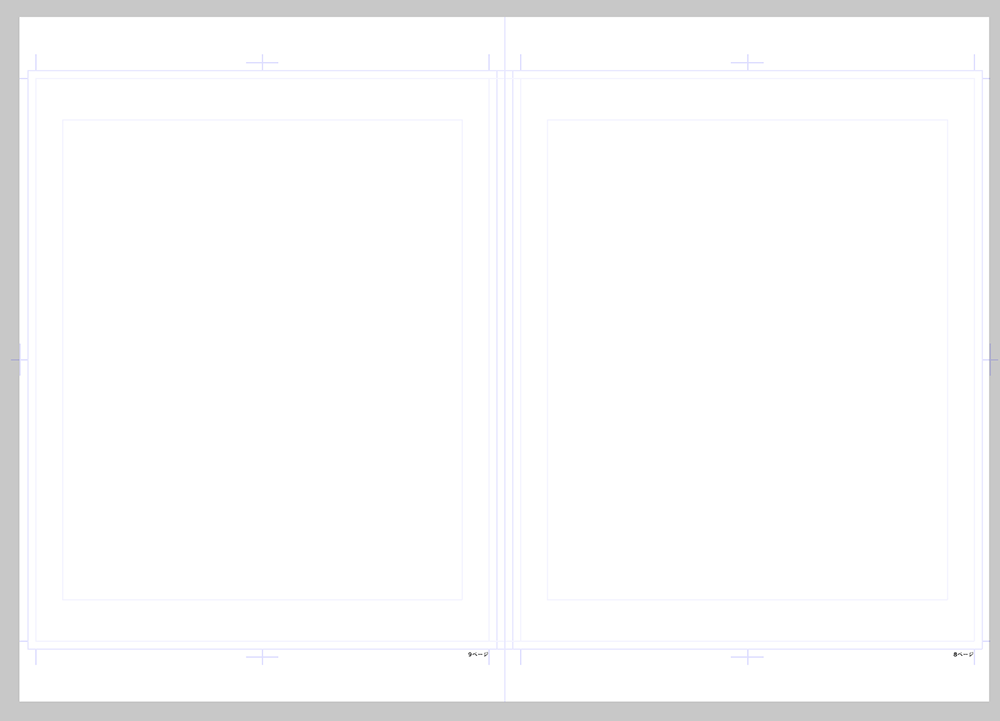 このように変更したい 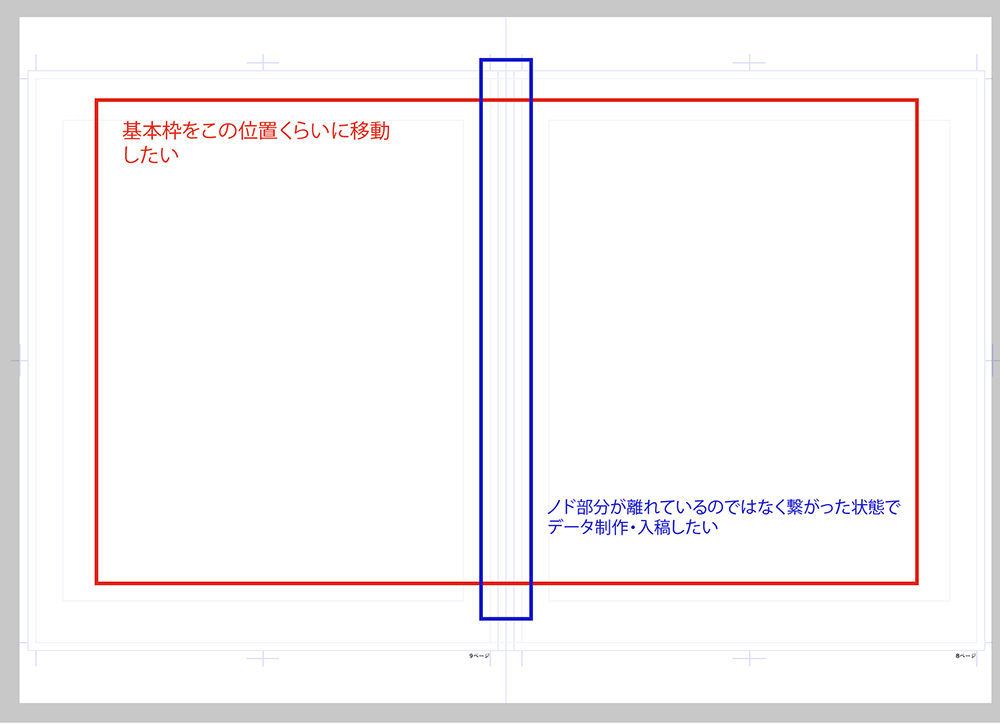 ------------------------------------------------------------ ■バージョン: ※Windowsは、[ヘルプ]メニュー → [バージョン情報]で確認できます。 ※MacOSXは、[CLIP STUDIO PAINT]メニュー → [バージョン情報]で確認できます。 ■グレード DEBUT( ) comico( ) PRO( ) EX( ● ) ■OS Windows XP( ) Windows Vista( ) Windows 7 ( ) Windows 8( ) Windows 8.1( ) Windows 10( ) MacOS X 10.5( ) MacOS X 10.6( ) MacOS X 10.7( ) MacOS X 10.8( ) MacOS X 10.9( ) MacOS X 10.10( ) MacOS X 10.11( ● ) mac OS 10.12( ) その他( ) ------------------------------------------------------------ |
ご希望の状態は以下の画像のキャンバスの状態でよろしいでしょうか。
以下の手順で上記画像のようなキャンバスに設定する事が可能です。
1.[ファイル]メニュー[新規]から作品の用途[コミック設定]を指定し
[プリセット]から[B5判モノクロ(600dpi)]を選択します。
2.[複数ページ]にチェックを入れ、[対するページを見開きにする]に
チャックを入れ、[OK]をクリックします。
3.見開きのファイルを開き[表示]メニューの[トンボ・基本枠の設定]
をクリックします。
4.以下の画像を参考に、基本枠の数値を変更してください。
・横オフセット:16.50
・縦オフセット:-6.00
・トンボを合わせるにチェックを入れる
・間隔:0.00
5.[0K]をクリックし、画面の状態をご確認ください。
よろしくお願いいたします。